#yyds干货盘点#Windows Server之AD域软件分发
Posted qingfenghaha
tags:
篇首语:本文由小常识网(cha138.com)小编为大家整理,主要介绍了#yyds干货盘点#Windows Server之AD域软件分发相关的知识,希望对你有一定的参考价值。
当一个公司里面有2000台主机的话,要给每个用户装上特定的软件是非常消耗时间的。AD域的用户则可以用更简单的方法——组策略软件分发,来统一进行安装。节省了大量的时间和人力。
在组织单位PM里面创建用户 LiShi。
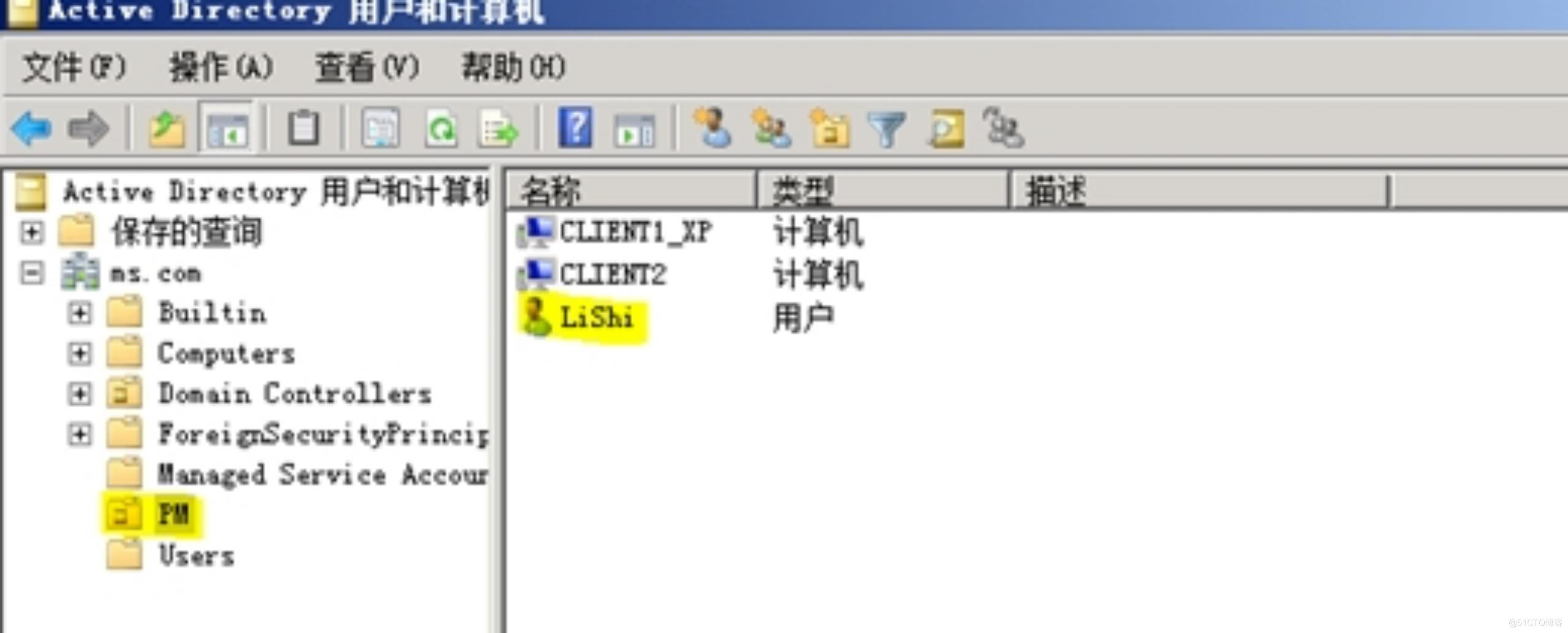 要建立一个共享文件夹用来存储我们需要安装的软件。并且共享及安全权限要给验证用户只读权限。
要建立一个共享文件夹用来存储我们需要安装的软件。并且共享及安全权限要给验证用户只读权限。
 打开组策略管理器——组策略对象——新建创建一个新的组策略对象。当然你也可以用它默认的进行修改。
打开组策略管理器——组策略对象——新建创建一个新的组策略对象。当然你也可以用它默认的进行修改。

在已经建立的新的组策略对象上双击或右键点编辑对新策略进行编辑,进入到“组策略管理编辑器”中展开“用户配置”并依次展开到“软件安装”,并点右键选择“新建”-“数据包”。
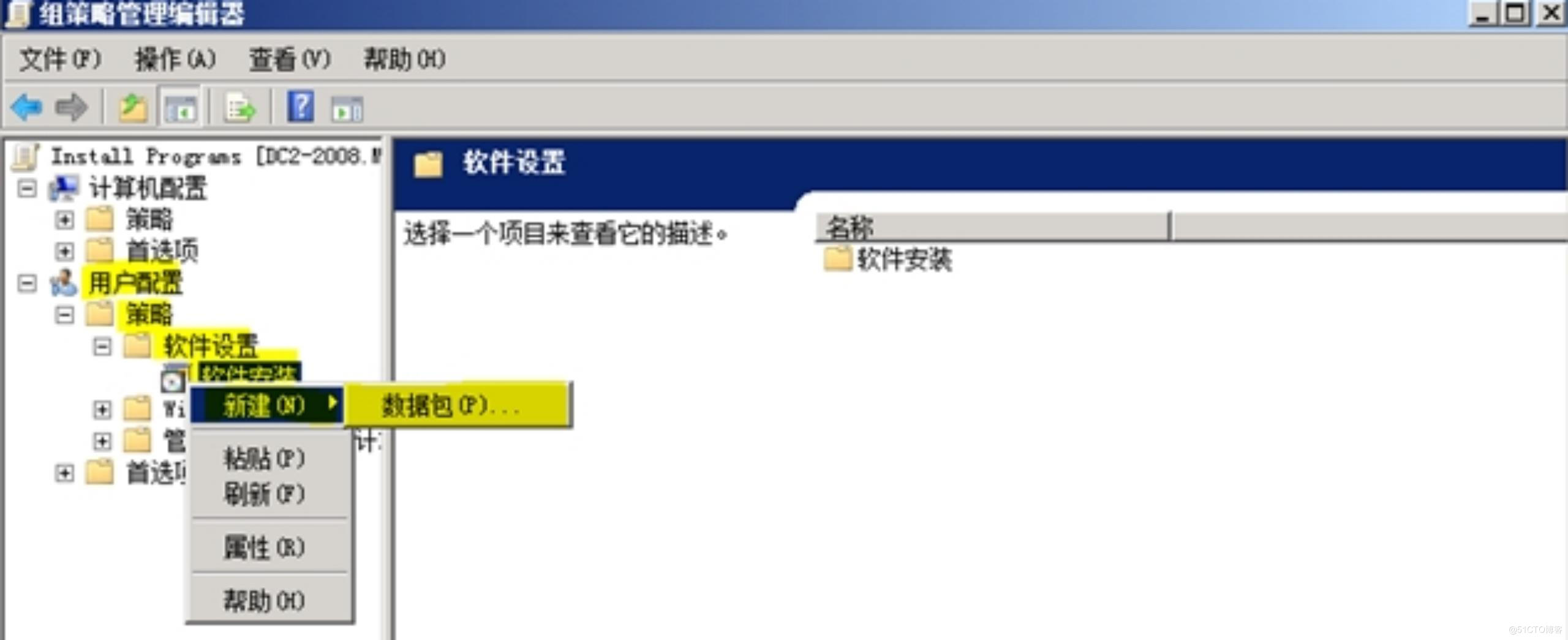
选择所需部署的软件,记住这里我们只能部署MSI格式的应用程序,EXE格式需要进行重新封装为MSI格式才能部署。格式不对无法发布,不过还好能转换。

建立好数据包后,我们将看到“软件安装”中已经有一条数据,其中“来源”中是网络路径,而部署状态是根据“软件设置”的默认状态来确定,主要有“已发布”和“已分配”两种。
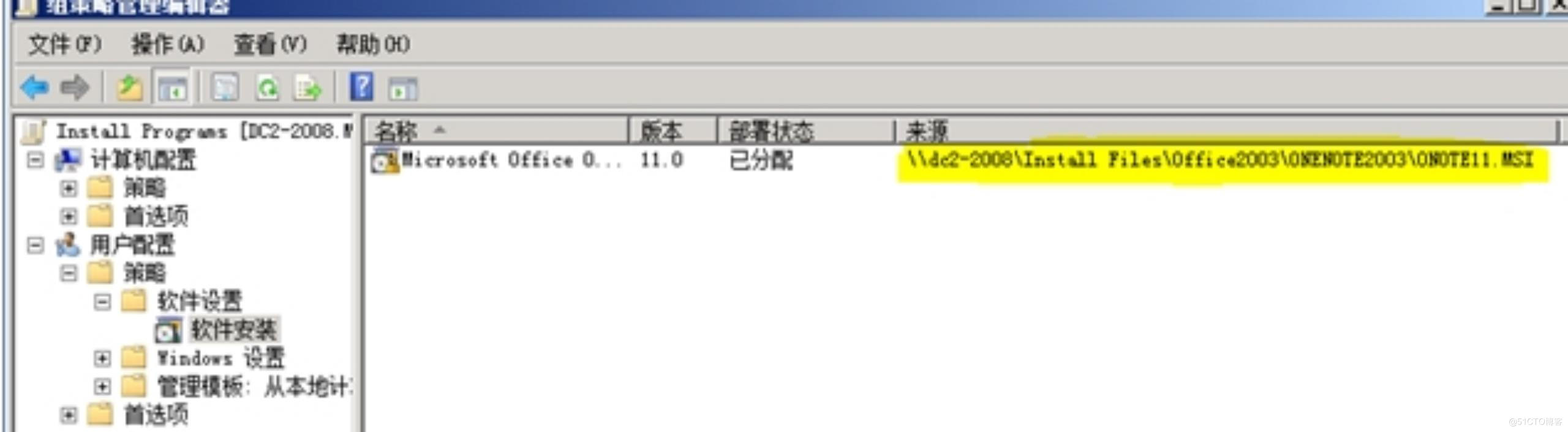
在已部署软件的属性中我们可以在“部署”栏中选择它的类型“已发布”和“已分配”。“已发布”并不会将程序安装到客户端上,但我们可以在客户端的“添加更新程序”中可以看到,并当有需要的情况下用户可以自行选择安装。

“已分配”可以选择在用户登录到客户端时将部署的程序进行安装,登录时间主要在于软件在用的大小和网络的速度,这样用户登录任何一台电脑后都可以得到自己所需的程序。

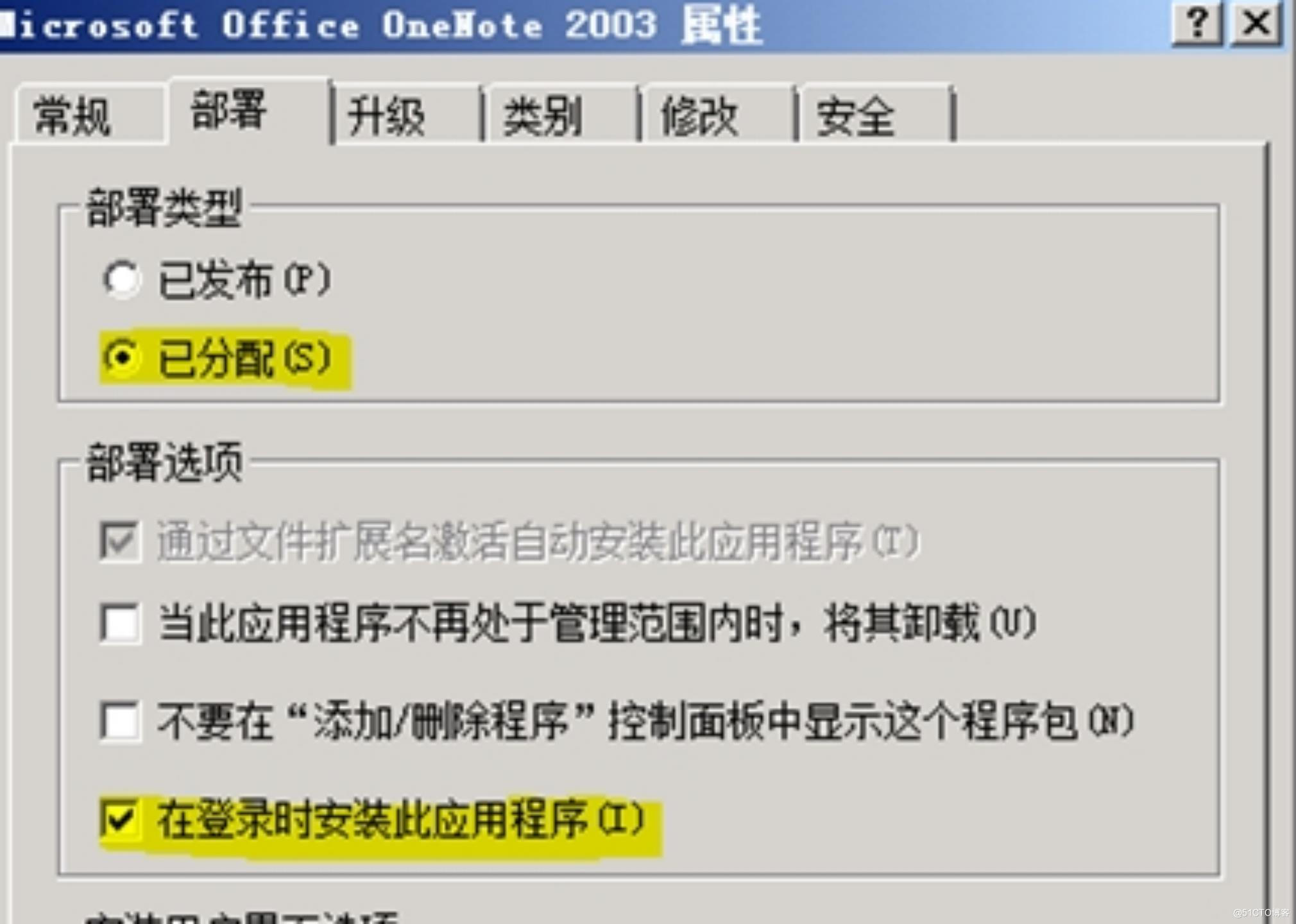
我们只需要只读权限就够了。
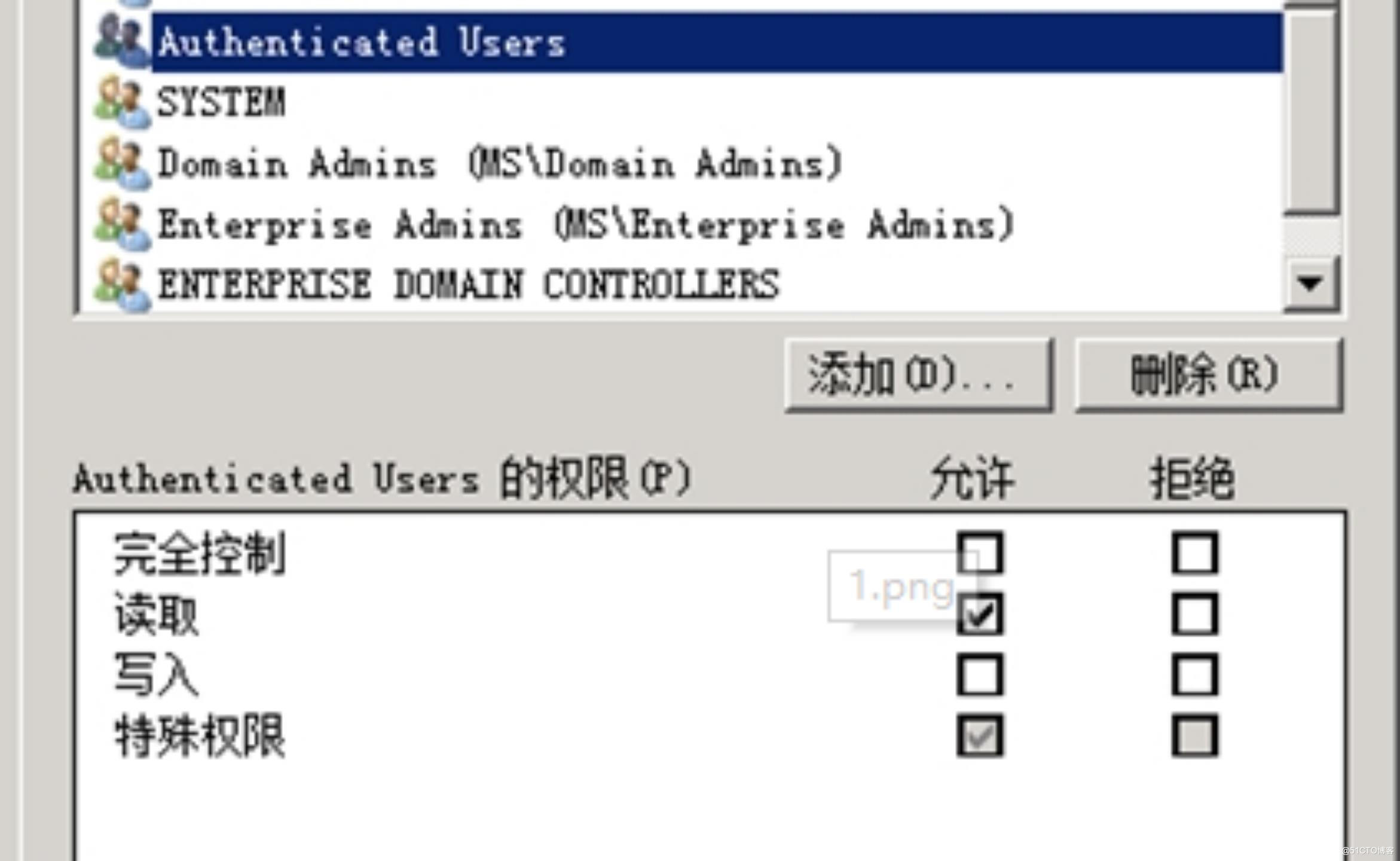
完成组策略编辑后,在所需部署策略的OU上右键选择“链接现有GPO”,如果只想运行当前的组策略对象,那么我们可以选择“阻止继承”来将上一级的组策略对象阻止。
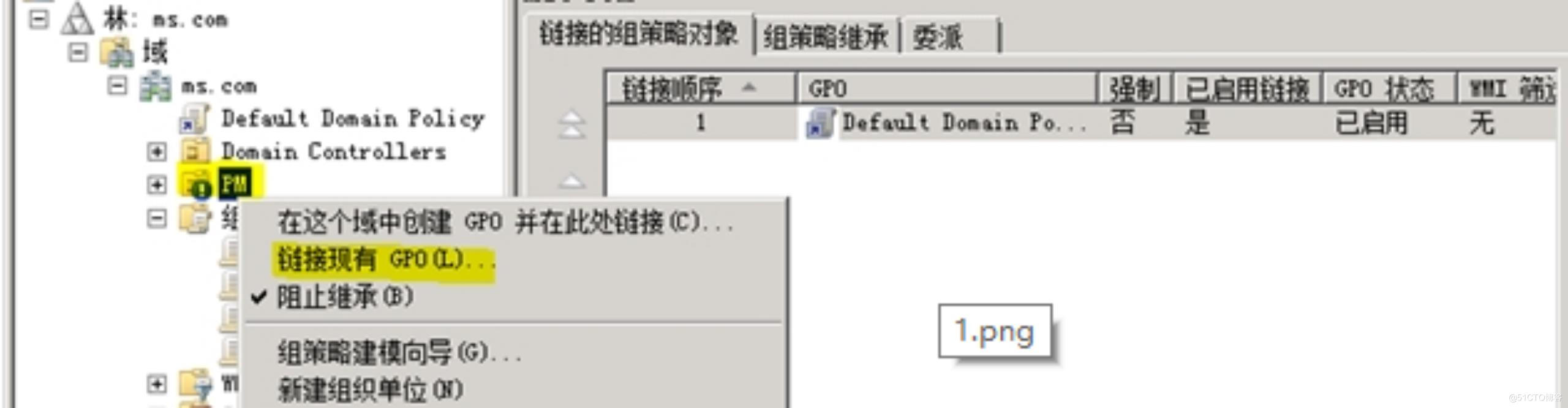
选择编辑好的“组策略对象”并“确定”。
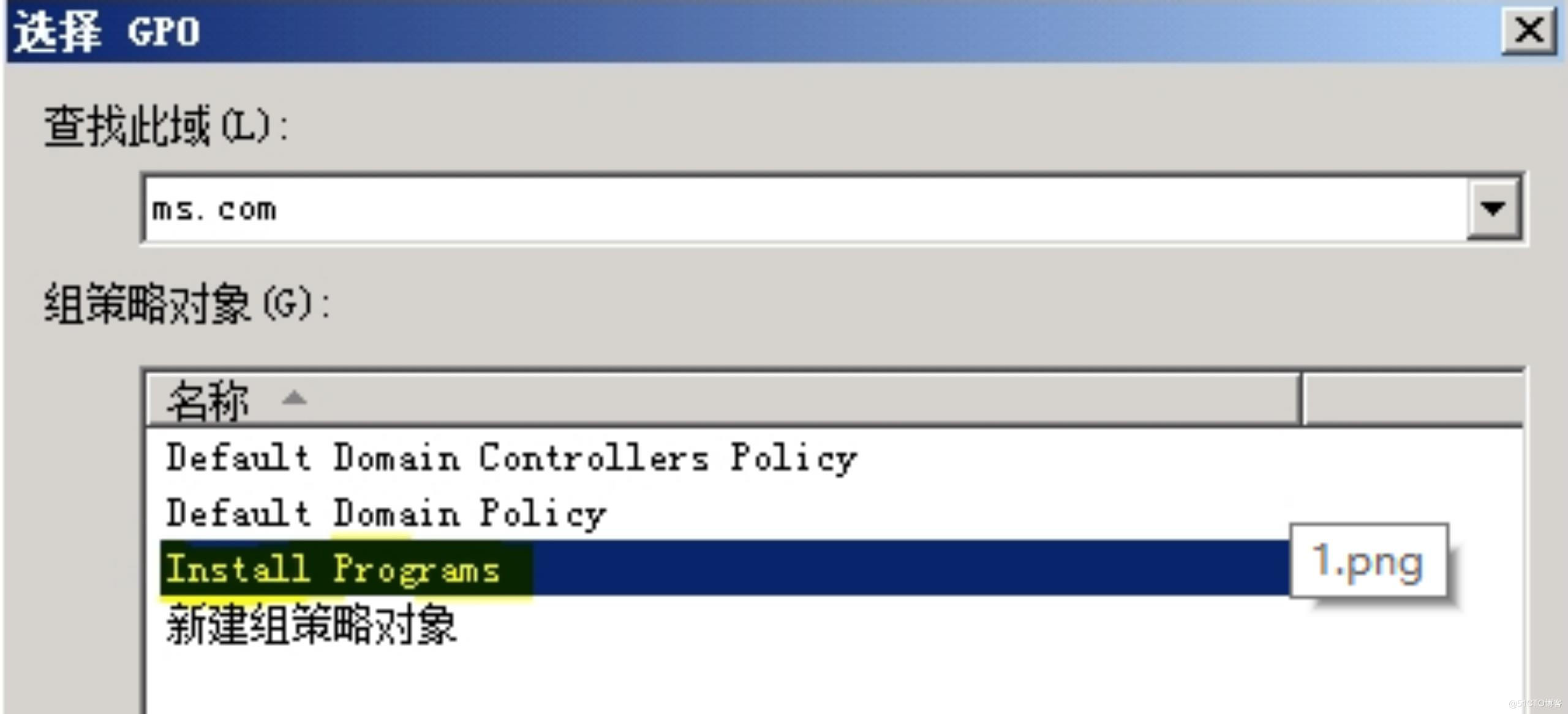
现在我们可以看到此OU已经链接到了刚编辑好的组策略对象。
刷新一下我们的策略。
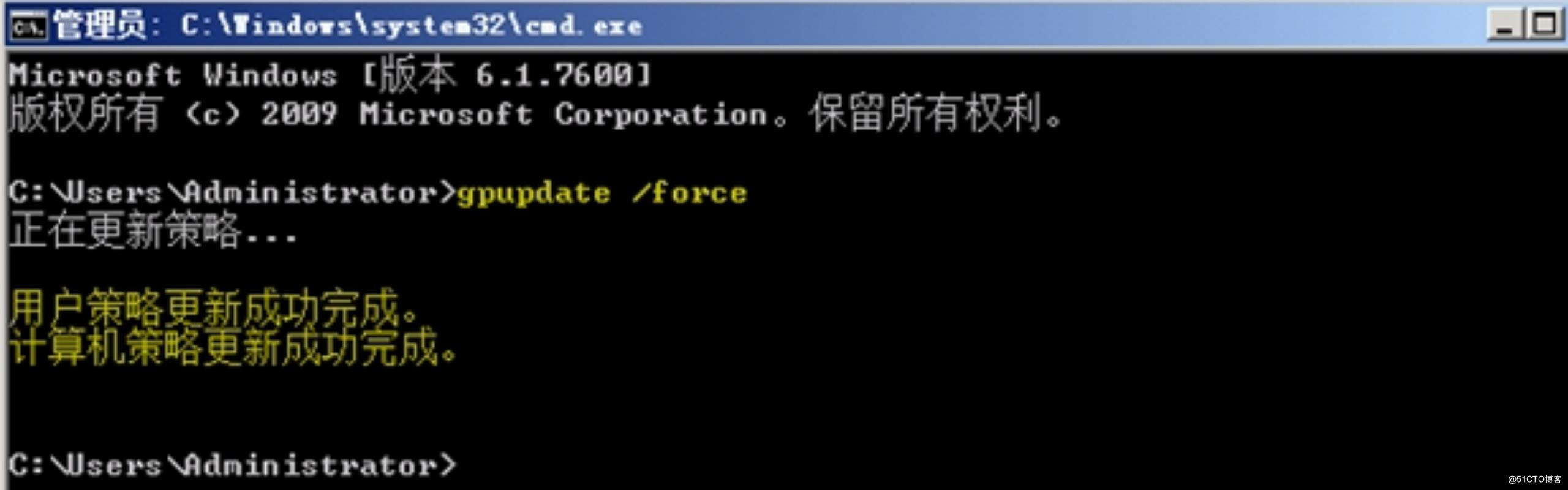
服务器上我们已经设置完毕,现在需要用户自己去安装了,软件就在控制面板——添4.加新程序里面。
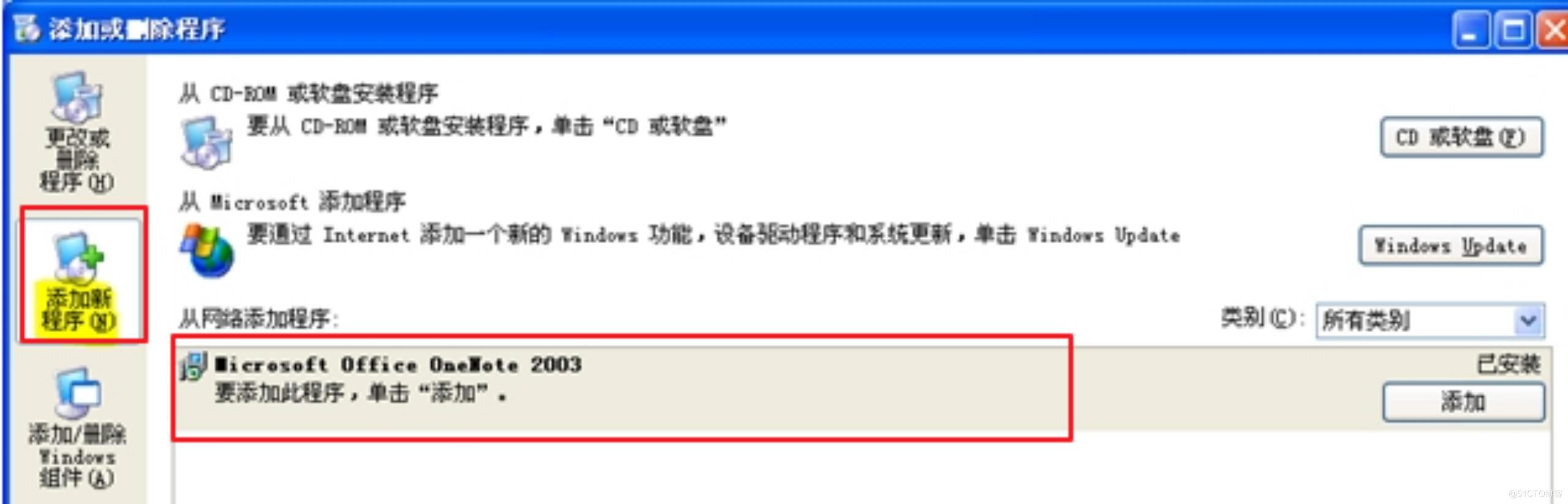
安装就OK。如果我们采用已分配的方案。到控制面板里可以看到,已经是自动安装过的,不需要再手动安装了。
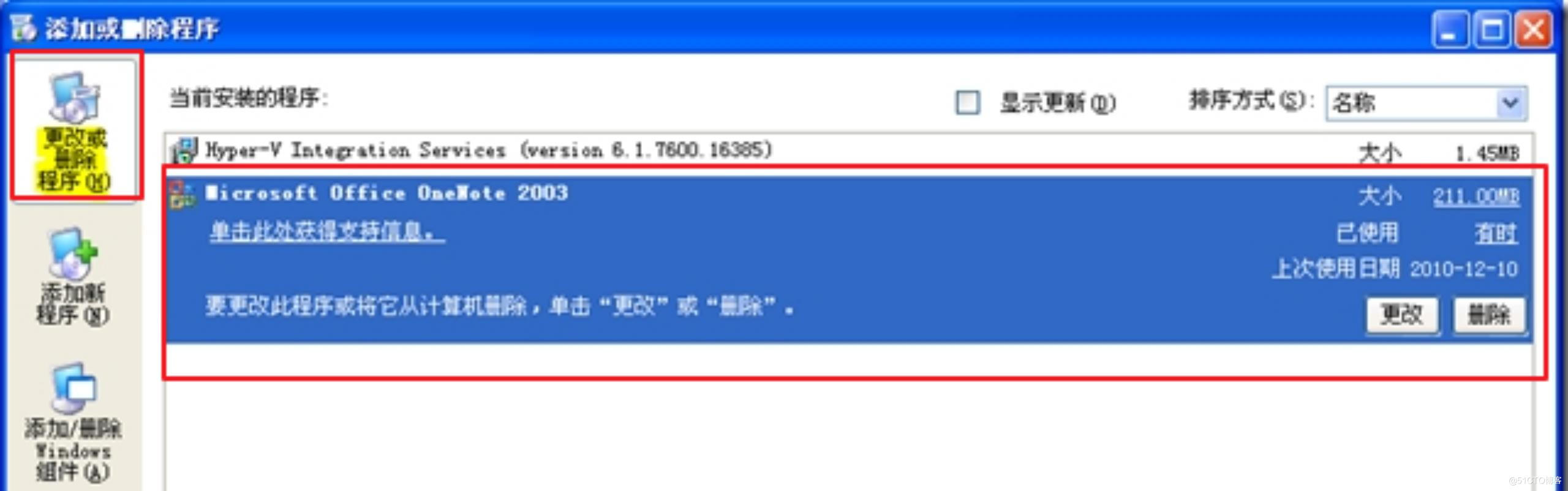
组策略下发的逻辑和技术流程就已经完毕了。
以上是关于#yyds干货盘点#Windows Server之AD域软件分发的主要内容,如果未能解决你的问题,请参考以下文章